หากคุณพูดได้หลายภาษาหรือใช้พีซีจากประเทศที่ไม่พูดภาษาอังกฤษ คุณจะต้องเปลี่ยนภาษาของแป้นพิมพ์ตามนั้น ง่ายพอที่จะทำ – เพียงทำตามขั้นตอนเหล่านี้
ในบทความนี้ เราจะแสดงขั้นตอนในการเปลี่ยนภาษาของแป้นพิมพ์ วินโดวส์ 11แต่กระบวนการสำหรับ Windows 10 จะเหมือนกันมาก
วิดีโอแนะนำ
ง่าย
5 นาที
วินโดว์ 10 หรือ 11
การเปลี่ยนภาษาของแป้นพิมพ์
ขั้นตอนที่ 1: เปิด การตั้งค่า และนำทางไปยัง เวลาและภาษา.

ขั้นตอนที่ 2: ดาวน์โหลดชุดภาษาที่คุณต้องการโดยคลิกที่ เพิ่มภาษา ภายใต้ ภาษาที่ต้องการ. ชุดภาษานี้ยังสามารถใช้เป็นภาษาที่แสดง สำหรับการรู้จำข้อความเป็นคำพูดและคำพูด และการเขียนด้วยลายมือ พิมพ์ชื่อภาษาในแถบค้นหาเพื่อดึงภาษาที่คุณเลือกขึ้นมาอย่างรวดเร็ว
เมื่อคุณเลือกภาษาแล้ว คลิก ต่อไป.

ที่เกี่ยวข้อง
- วิธีติดตั้ง Windows 11 หรือ Windows 10 บน Steam Deck
- จัดอันดับ Windows ทั้ง 12 เวอร์ชัน จากแย่ที่สุดไปหาดีที่สุด
- วิธีปิดการใช้งาน VBS ใน Windows 11 เพื่อปรับปรุงการเล่นเกม
ขั้นตอนที่ 3: ในกล่องถัดไป ให้เลือกคุณลักษณะภาษาเพิ่มเติมที่คุณต้องการรวมไว้ จำเป็นต้องมีการพิมพ์ขั้นพื้นฐานและการรู้จำอักขระด้วยภาพ แต่ชุดภาษาแบบเต็ม ข้อความเป็นคำพูด และการเขียนด้วยลายมือเป็นทางเลือก คุณยังสามารถเลือกที่จะเปลี่ยนภาษาที่แสดงของ Windows เป็นภาษาใหม่ได้ เพียงตรวจสอบให้แน่ใจว่าคุณสามารถอ่านได้เพื่อเปลี่ยนกลับเป็นภาษาอังกฤษหากจำเป็น
คลิก ติดตั้ง เมื่อพร้อม การดาวน์โหลดและการติดตั้งอาจใช้เวลาสักครู่จึงจะเสร็จสมบูรณ์
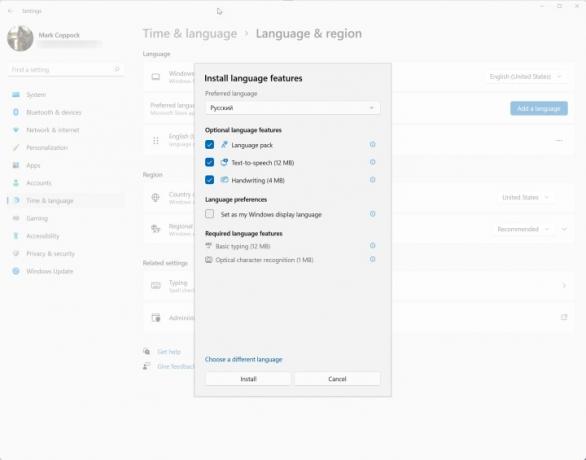
ขั้นตอนที่ 4: เลือกภาษาของคุณจากถาดระบบ คุณจะพบไอคอนเล็กๆ ที่มุมขวาล่างซึ่งให้คุณสลับไปมาระหว่างภาษาต่างๆ เพียงคลิกที่ภาษาที่คุณต้องการใช้ คุณยังสามารถใช้ หน้าต่าง + สเปซบาร์ คีย์ผสมเพื่อสลับระหว่างภาษาอย่างรวดเร็ว
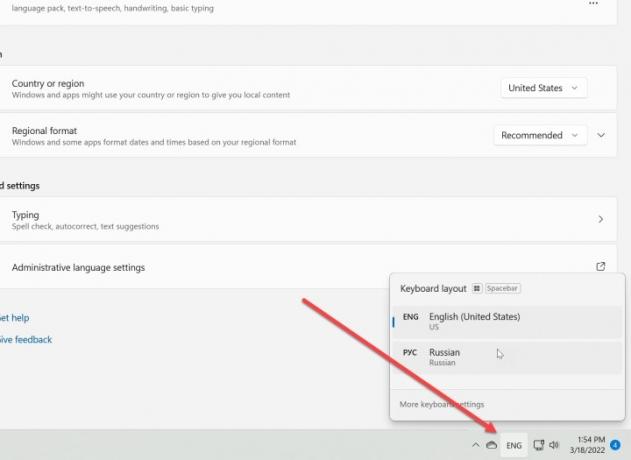
คุณสามารถเปลี่ยนภาษาในแอปพลิเคชันเฉพาะได้เช่นกัน ตัวอย่างเช่น, Google Chrome ให้คุณสลับภาษาได้อย่างง่ายดายเพียงพอ ติดตามเรา คู่มือรูปแบบแป้นพิมพ์ เพื่อเรียนรู้วิธีใช้คีย์บอร์ดของคุณอย่างมีประสิทธิภาพสูงสุด
คำแนะนำของบรรณาธิการ
- วิธีดาวน์โหลดไฟล์ ISO ของ Windows 10 อย่างถูกกฎหมายและติดตั้ง Windows 10 จากไฟล์นั้น
- วิธีรวมไฟล์ PDF บน Windows, macOS หรือเว็บ
- วิธีเปิดหรือปิดการใช้งาน ChatGPT จากทาสก์บาร์ของ Windows
- ปัญหาทั่วไปของ Windows 11 และวิธีแก้ไข
- ChatGPT สามารถสร้างคีย์ Windows 11 ที่ใช้งานได้ฟรีแล้ว
อัพเกรดไลฟ์สไตล์ของคุณDigital Trends ช่วยให้ผู้อ่านติดตามโลกแห่งเทคโนโลยีที่เปลี่ยนแปลงไปอย่างรวดเร็วด้วยข่าวสารล่าสุด รีวิวผลิตภัณฑ์สนุกๆ บทบรรณาธิการที่เจาะลึก และการแอบดูที่ไม่ซ้ำใคร




